电脑录屏没有声音怎么办 4种方法帮你解决
来源: 时间:2024-10-17 11:54:11 浏览量:
生活中,录屏需求无处不在,无论是录制教程视频、分享游戏精彩瞬间,还是保存线上会议的宝贵资料,声音都是不可或缺的灵魂。但录屏后却发现没有声音,这可急坏了不少小伙伴
生活中,录屏需求无处不在,无论是录制教程视频、分享游戏精彩瞬间,还是保存线上会议的宝贵资料,声音都是不可或缺的灵魂。但录屏后却发现没有声音,这可急坏了不少小伙伴。今天,驱动人生就来给大家分享录屏无声的常见原因,并分享四招解决方法,让你轻松搞定这个问题!,

首先,我们需要确认录制的内容本身是否有声音输出。尝试播放一些音频或视频,确保您的电脑扬声器或耳机能够正常工作。同时检查麦克风的音量是否适中。
点击屏幕右下角的音量图标,查看是否选择了正确的输出设备(如扬声器或耳机)。同时,进入“控制面板”中的“声音”选项,确保“录制”标签页下的默认设备是你希望使用的麦克风或扬声器。如果有多个设备,尝试选择其他设备看看是否有声音。
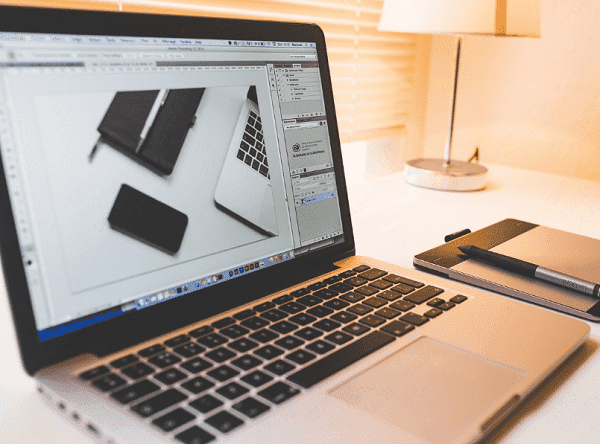
接下来,打开你的录屏软件,仔细检查音频设置。大多数录屏软件都会提供音频来源的选择,如“麦克风”、“系统声音”或两者同时录制。确保你已经勾选了需要录制的音频源。
有时候,驱动程序的问题也会导致录屏时无法捕捉到声音。确保您的声卡驱动是最新的版本。
可以借助“ 驱动人生”软件来扫描你电脑过时的驱动程序,并自动为我们匹配下载最新的、最适合的驱动程序。这一过程不仅省去了我们手动搜索和下载驱动的繁琐步骤,还大大降低了因下载错误驱动而导致的系统风险。具体操作如下:,
①访问“驱动人生”官方网站,或点击下方卡片下载并安装软件;
②启动软件后,点击“立即扫描”选项;

③它会自动识别你电脑的硬件型号,推送相应的驱动更新到列表,点击“立即修复”即可;

④等待下载安装完成,重启电脑生效就大功告成了。

